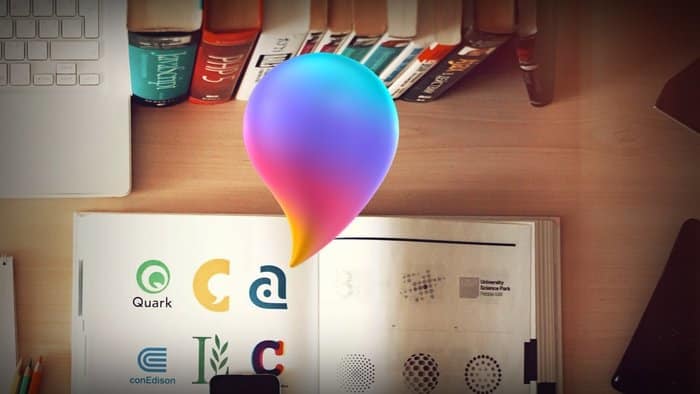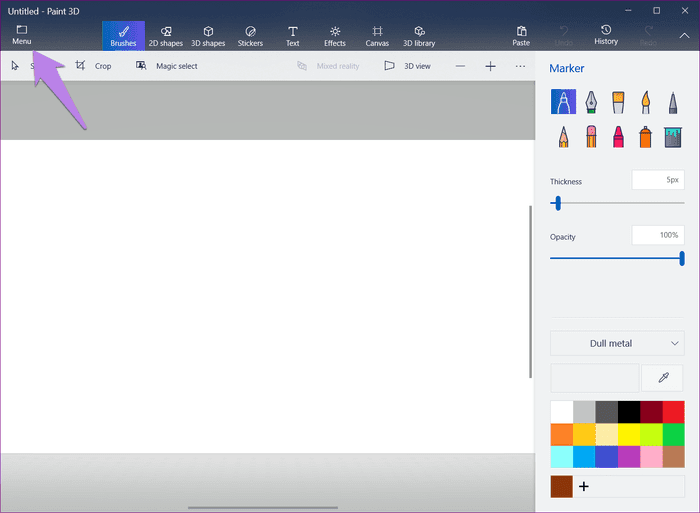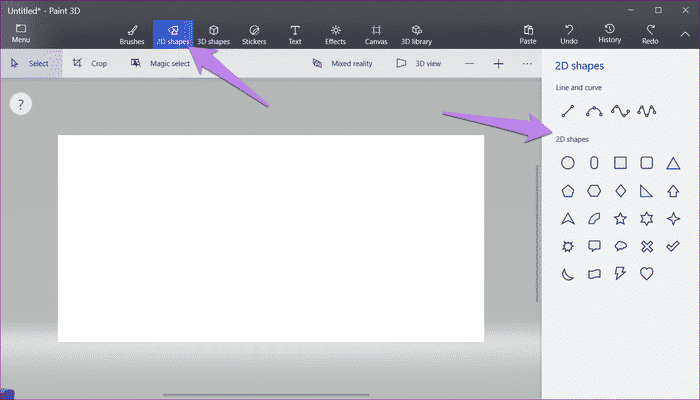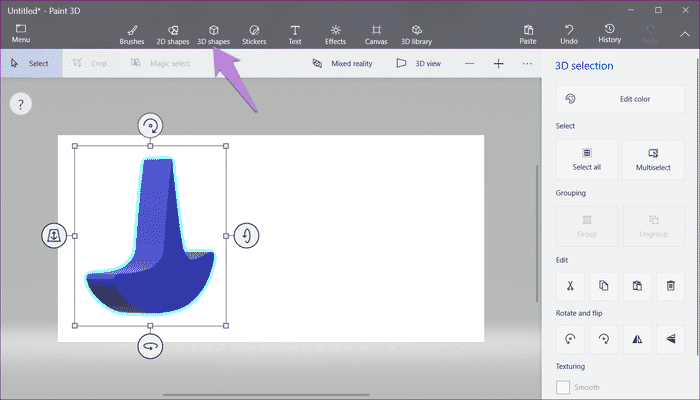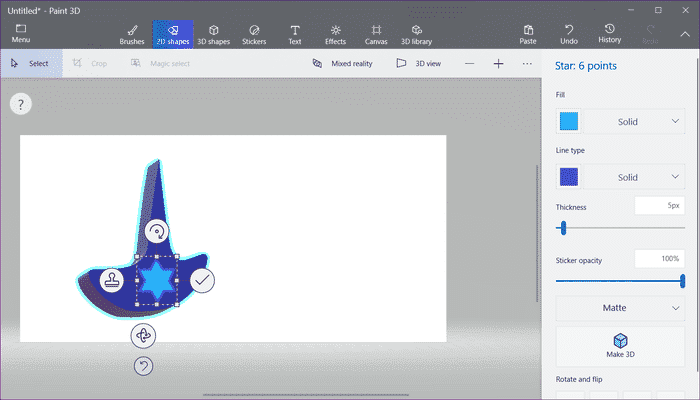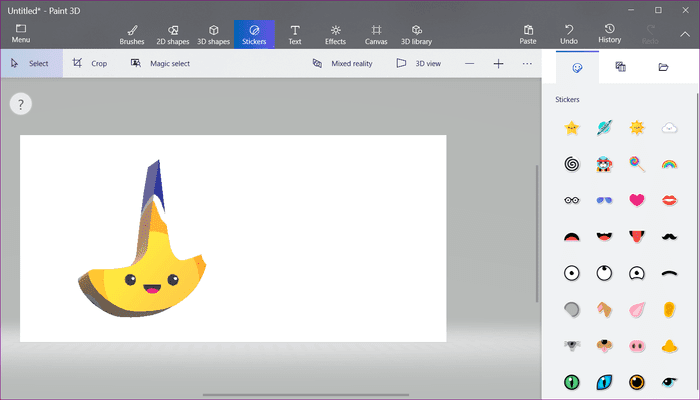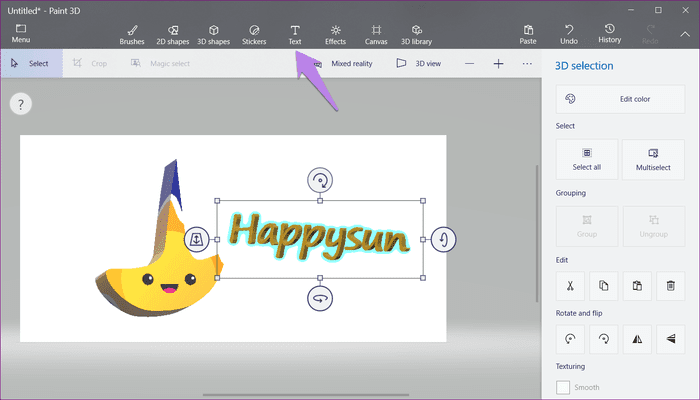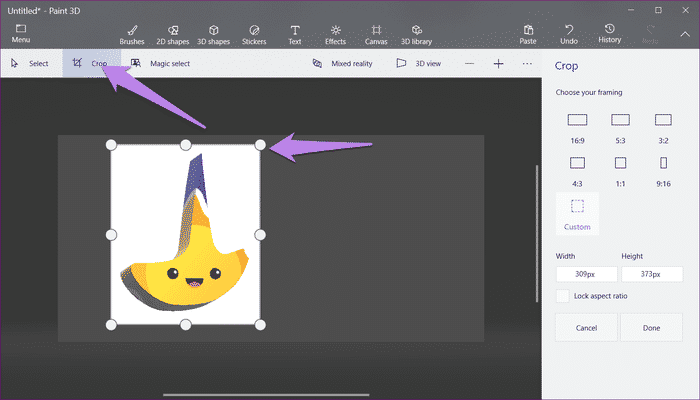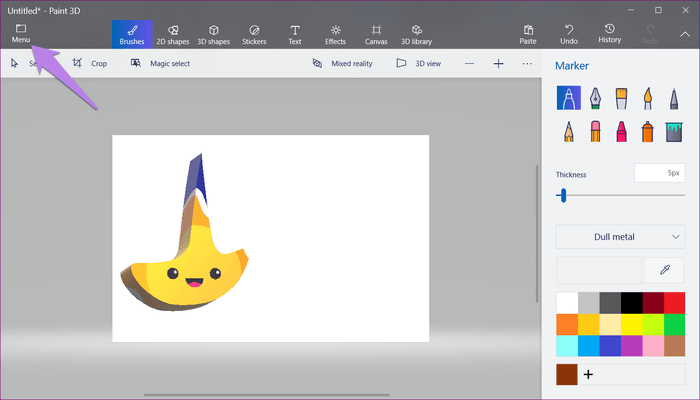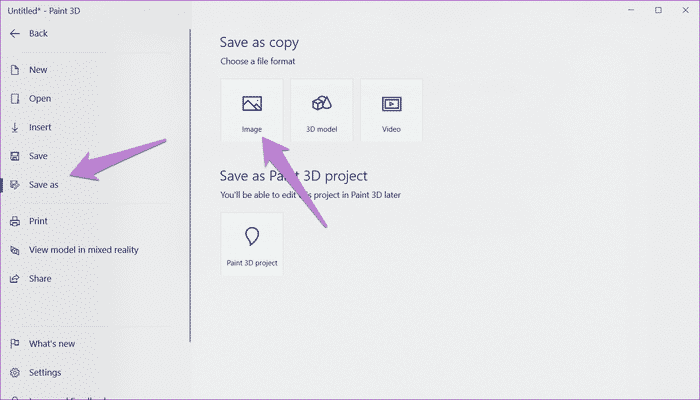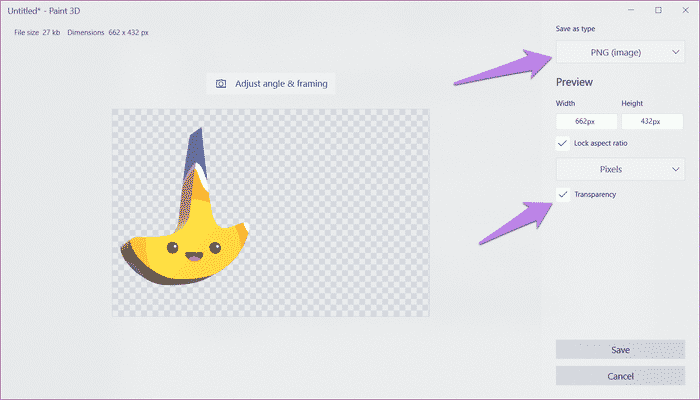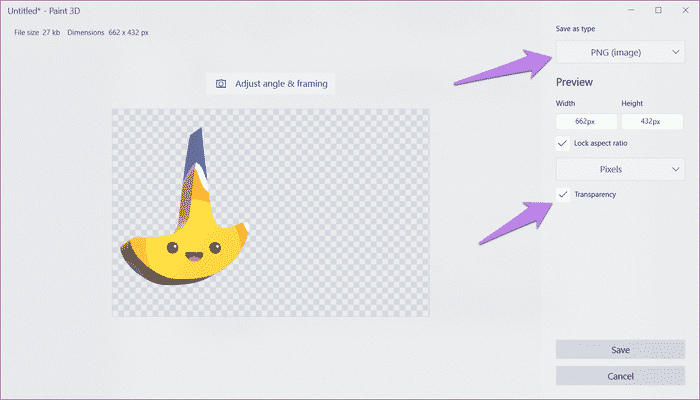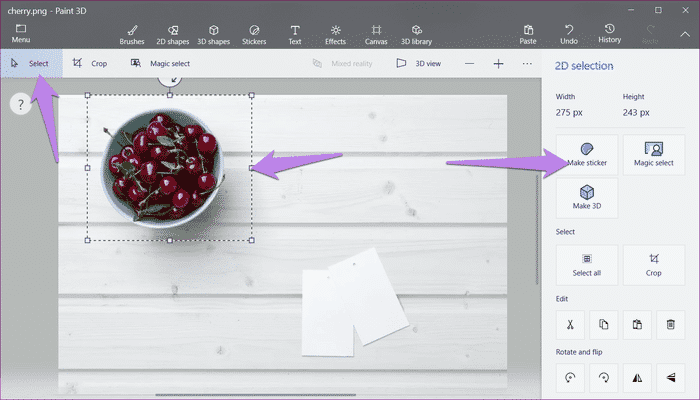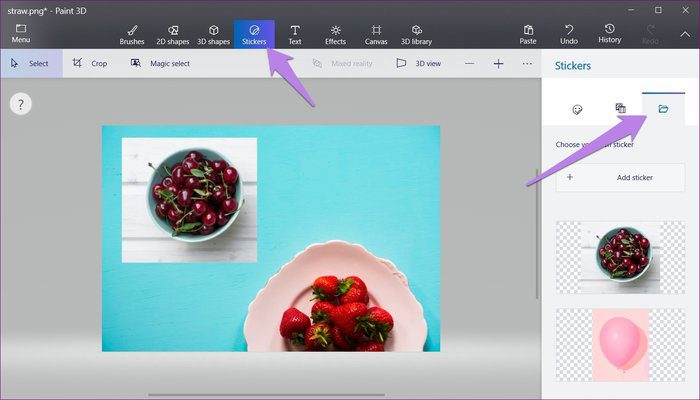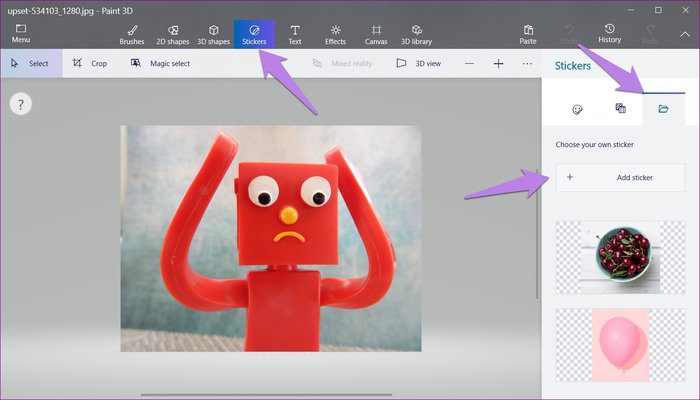Windows의 그림판 3D에서 로고를 만드는 방법
Facebook, Twitter 또는 모든 브랜드를 잠시 생각해 보십시오. 그들과 관련하여 가장 먼저 떠오르는 것은 무엇입니까? 그들의 좌우명. 로고는 브랜드에 중요합니다. 사람들이 귀하와 귀하의 브랜드를 기억하는 방식입니다.
일반적으로 로고는 전문 디자이너의 것이어야 합니다. 그러나 리소스가 제한되어 있고 자신이 훌륭한 디자이너라면 마음대로 사용할 수 있는 도구를 실험해 볼 수 있습니다. 아니요, Photoshop 또는 김프. 에서 로고를 만들 수 있습니다. 3d 페인트 응용 프로그램 Windows 10 시스템에 사전 설치되어 있습니다. Paint 3D로 알려진 새로운 그림판 응용 프로그램은 MS 그림판의 업그레이드 버전입니다.
궁금하시다면 어떻게 가능할까요? 자, 안전 벨트를 착용하세요. Paint 10D 앱을 사용하여 Windows 3에서 로고를 만드는 방법을 알려드리겠습니다.
그림판 3D에서 로고 만들기
여기 당신이해야 할 일이 있습니다.
단계1 : 컴퓨터에서 그림판 3D 응용 프로그램을 실행하고 시작 화면에서 새로 만들기 버튼을 클릭합니다. 또는 메뉴 옵션을 클릭하고 새로 만들기를 선택합니다.
- 팁: 단축키 Ctrl + N을 사용하여 빈 캔버스를 시작하십시오.
단계2 : 빈 페이지에 로고 디자인을 그립니다. 이제 Paint 3D에서 제공하는 도구를 사용하여 로고를 그리는 것은 창의력에 달려 있습니다.
다음은 사용 가능한 도구 중 일부입니다.
2D 도형
Paint 3D는 원하는 모양을 그릴 수 있는 많은 요소(선 및 곡선)를 제공합니다. 원, 직사각형, 화살표 등과 같은 특정 도형 세트에서 선택할 수도 있습니다.
XNUMXD 도형을 추가하려면 상단의 XNUMXD 도형 옵션을 클릭하고 오른쪽에서 도형을 그리거나 선택합니다.
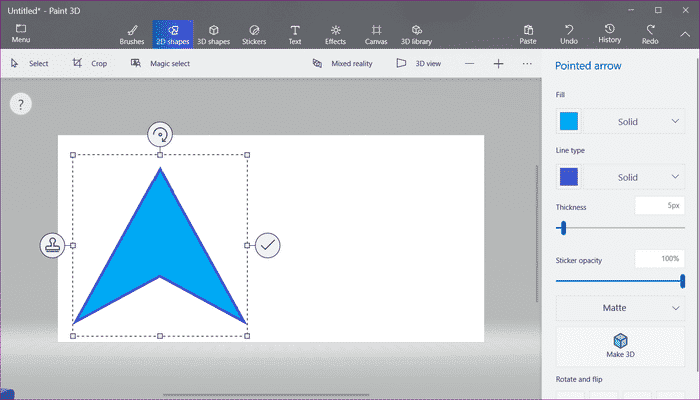
XNUMXD 도형의 문제는 요소 편집을 완료하면 요소를 수정하거나 위치를 변경할 수 없다는 것입니다. 이것은 XNUMXD 모양이 도움이 되는 곳입니다.
XNUMXD 모양
XNUMXD 도형을 사용하면 언제든지 항목을 편집할 수 있을 뿐만 아니라 사실적으로 터치할 수 있습니다. 이러한 개체를 추가하려면 상단의 XNUMXD 모양을 클릭하고 원하는 모양을 선택하십시오. XNUMXd 낙서로 도형을 그릴 수도 있습니다. 개체에 효과를 추가하려면 오른쪽에 있는 드롭다운 상자의 도움을 받으십시오.
- 팁: XNUMXD 사각형 외부에 있는 XNUMX개의 아이콘을 사용하여 깊이와 각도를 회전하고 변경합니다.
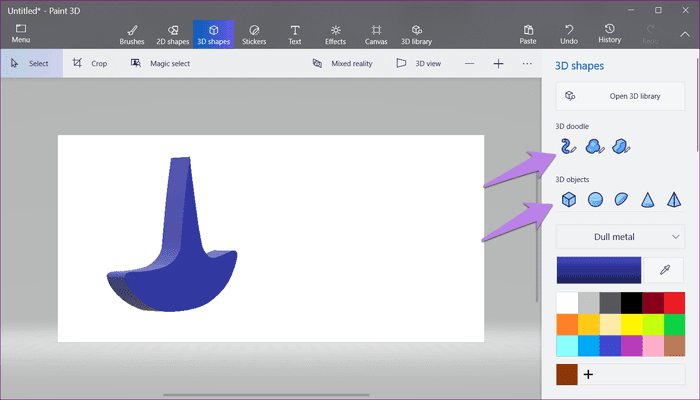
XNUMXD 및 XNUMXD 도형을 결합하거나 XNUMXD 개체에 XNUMXD 도형을 추가할 수도 있습니다. 전에 말했듯이 로고에서 원하는 것이 무엇인지에 따라 다릅니다.
- 팁: XNUMXD 기념일 로고를 사용하여 기존 이미지 주위를 추적하여 모양을 만드세요.
스티커
나는 페인트 3D 스티커를 좋아합니다. 이러한 레이블은 XNUMXD 개체에 자동으로 부착되기 때문입니다. 덕분에 로고의 깊이가 더해집니다. 스티커를 추가하려면 상단의 스티커 옵션을 누르고 스티커를 선택하세요. 노트북에서 맞춤형 스티커를 추가할 수도 있습니다(자세한 내용은 아래 보너스 정보 섹션 참조).
스티커를 선택한 후 XNUMXD로 그립니다. 그런 다음 원하는대로 조정하십시오. 예를 들어 다음 이미지에서는 태양 스티커를 사용하여 XNUMXD 모양에 추가했습니다.
텍스트 추가
XNUMXD 및 XNUMXD 모양과 마찬가지로 XNUMXD 및 XNUMXD 텍스트를 추가할 수 있습니다. XNUMXD 도형의 모든 속성은 XNUMXD 텍스트에도 적용됩니다. 즉, 언제든지 각도, 깊이 및 레이블을 변경하고 편집할 수 있습니다.
단계3 : 최종 로고 디자인이 준비되면 상단의 자르기 아이콘을 클릭하고 점선 사각형을 사용하여 여분의 공간을 제거합니다.
- 참고: XNUMXD 개체의 경우 추가 공간을 남겨 두어야 할 수 있습니다. 이미지를 저장한 후 잘라낼 수 있습니다.
단계4 : 상단의 메뉴 옵션을 클릭하고 이미지 형식을 선택한 다음 다른 이름으로 저장을 선택합니다.
단계5 : 이 단계는 매우 중요합니다. 따르지 않으면 로고의 배경이 흰색이 됩니다. 이미지를 투명하게 만들려면 투명도 옆의 확인란을 선택합니다.
그러나 아직 끝나지 않았습니다. 에 저장하는 것도 필요합니다. 투명성 유지. 이를 위해 투명도를 유지하기 때문에 JPG와 같은 다른 이미지 형식과 다른 PNG 형식을 사용합니다. 로고를 PNG로 저장하려면 파일 형식 아래의 드롭다운 상자에서 PNG(이미지)를 선택합니다.
단계6 : 마지막으로 저장 버튼을 누르고 로고를 저장할 폴더를 선택합니다.
보너스 팁: 맞춤 스티커 추가
기존 이미지에서 만들거나 컴퓨터에서 스티커를 업로드하는 두 가지 방법으로 그림판 3D에서 맞춤 스티커를 추가할 수 있습니다.
사진으로 포스터 만들기
이미지의 일부가 마음에 들고 포스터로 사용하려는 경우 그림판 3D에서 해당 이미지를 엽니다. 그런 다음 선택 도구로 섹션을 강조 표시합니다. 오른쪽의 스티커 만들기를 클릭합니다.
위의 방법을 사용하면 포스터에도 이미지 배경이 있습니다. 당신은 할 수 이미지에서 배경 제거 먼저 그림판 3D에서 포스터로 변환합니다.
스티커 만들기를 클릭한 후 스티커를 추가할 사진을 엽니다. 그런 다음 상단의 스티커를 클릭하고 오른쪽 하단의 가장 오른쪽 아이콘을 누르십시오. 여기에서 모든 맞춤 스티커를 찾을 수 있습니다.
컴퓨터에서 스티커 추가
컴퓨터에 이미 스티커가 있는 경우 상단 표시줄에서 스티커를 클릭하기만 하면 됩니다. 그런 다음 가장 오른쪽 아이콘을 클릭하고 스티커 추가 옵션을 누르십시오. 스티커로 업로드할 사진으로 이동합니다.
완료하지 않음
"단순함이 모든 것을 이깁니다." 간단하고 기억하기 쉬운 슬로건을 갖는 것이 좋습니다. 그렇다고 로고가 귀여울 필요는 없습니다. 오래 지속되는 첫인상을 남길 만큼 충분히 흥미로워야 합니다. 결국, 첫인상은 마지막 인상입니다.